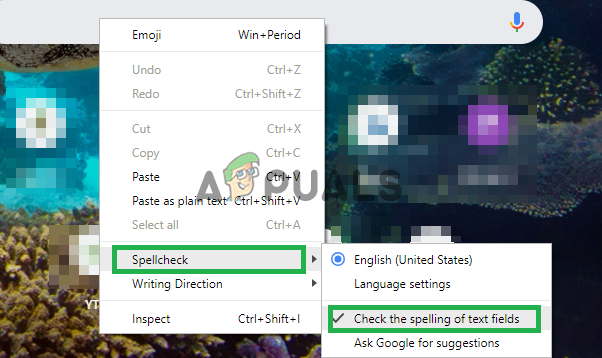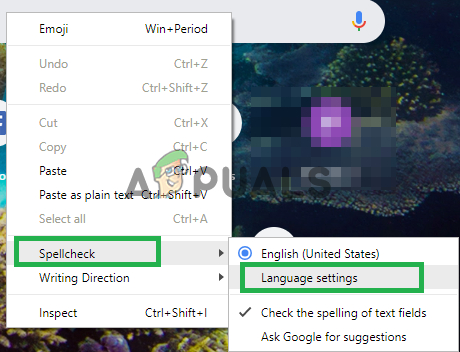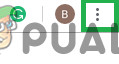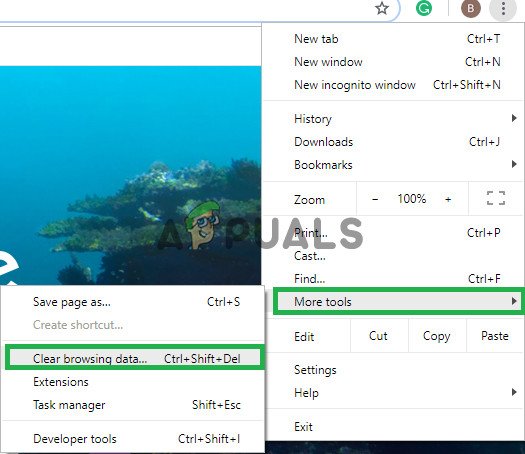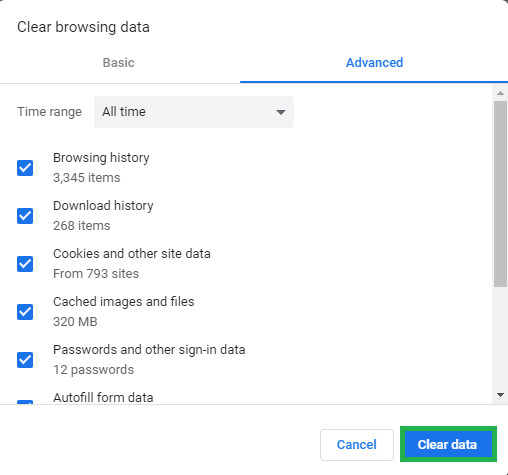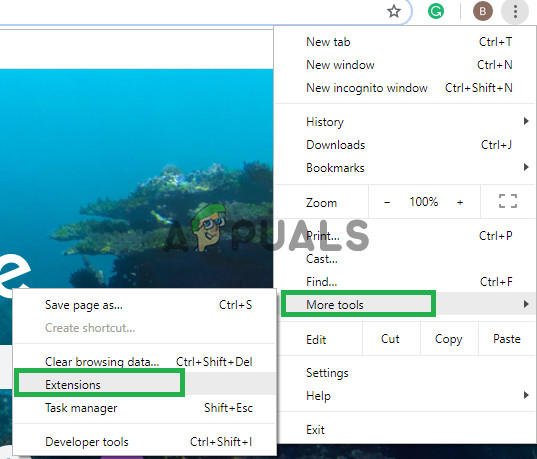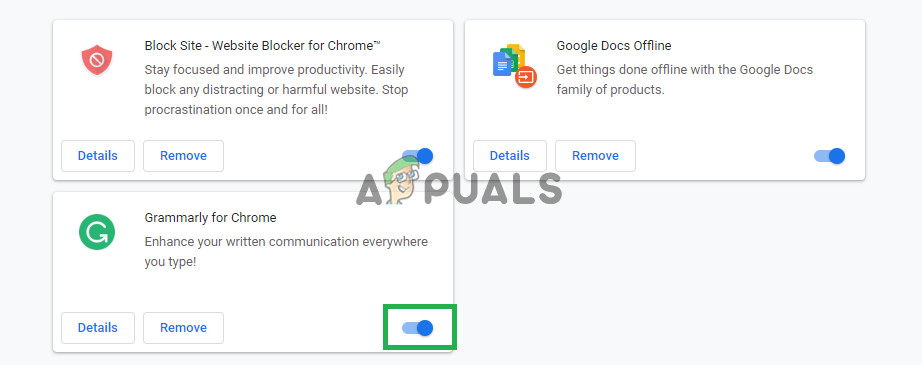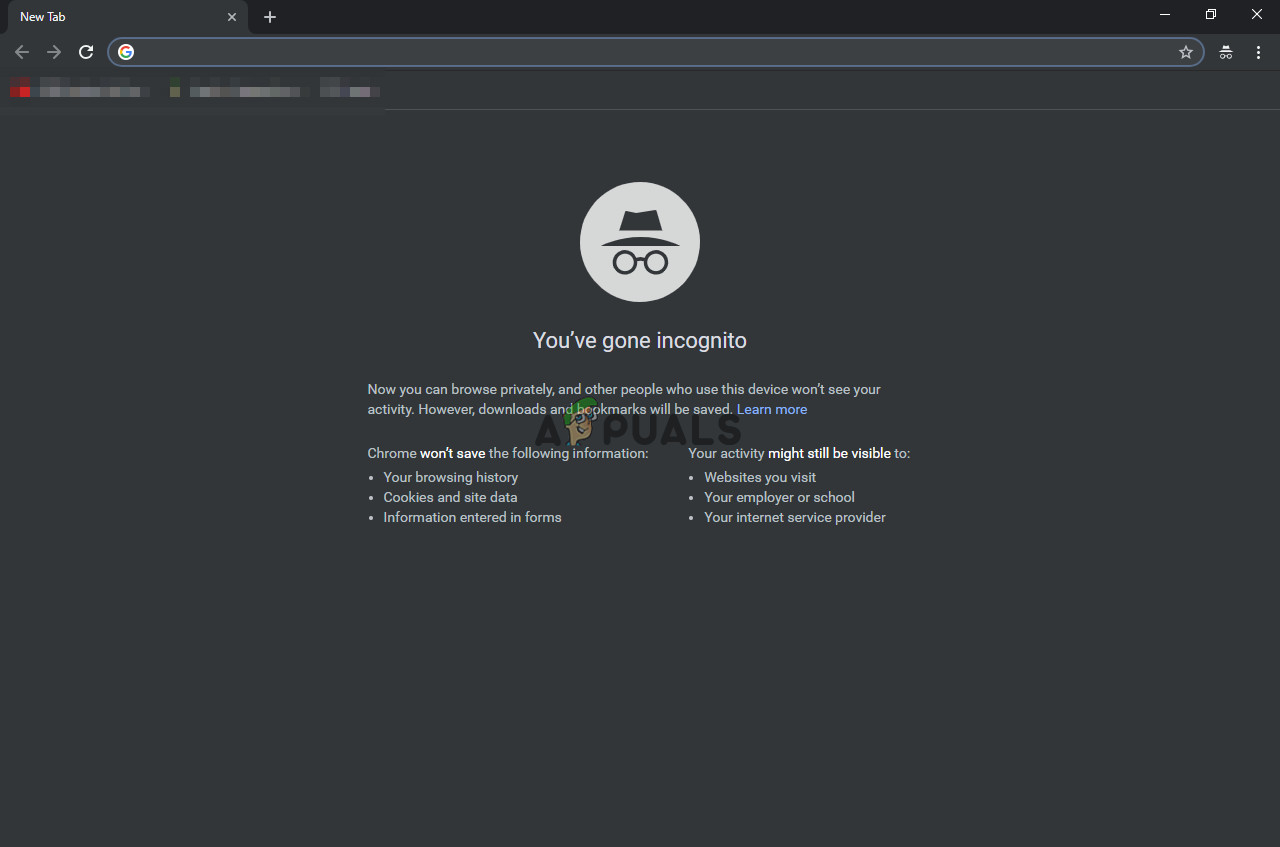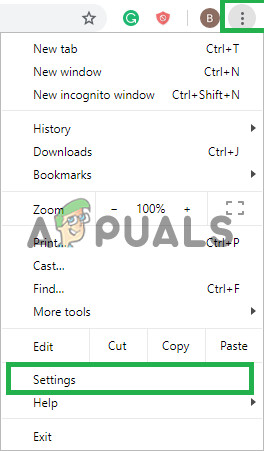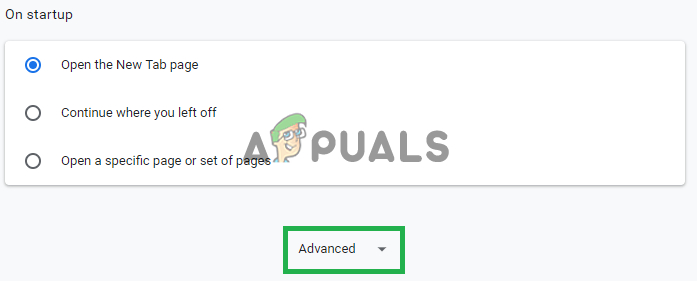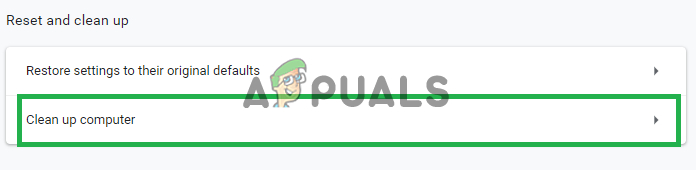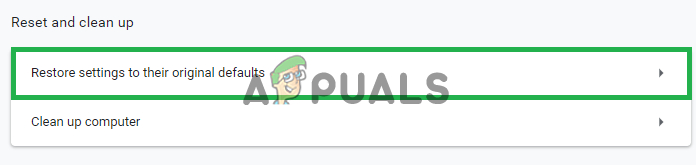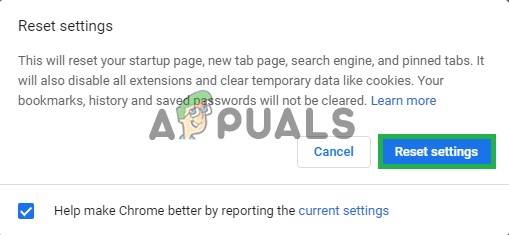Chrome ir Google izstrādāts starpplatformu pārlūks. Pārlūkprogramma tika izlaista 2008. gadā operētājsistēmai Microsoft Windows, bet vēlāk tika izlaista operētājsistēmām IOS, Android, Linux un MacOS. Pārlūkprogramma ir arī galvenā ChromeOS sastāvdaļa. Pārlūks Chrome tiek izmantots visbiežāk izmantotajā pārlūkprogrammā, un kopš 2019. gada to izmantoja 62% cilvēku, kuri izmanto pārlūkprogrammas.

Chrome pareizrakstības pārbaude nedarbojas
Tomēr pavisam nesen ir saņemts daudz ziņojumu par pārlūkprogrammas pareizrakstības pārbaudes funkciju, kas nedarbojas. Šajā rakstā mēs apspriedīsim dažus iemeslus, kuru dēļ šī problēma var rasties, un sniegsim jums dzīvotspējīgus risinājumus, lai nodrošinātu pilnīgu problēmas izskaušanu.
Kas liek pareizrakstības pārbaudei pārtraukt darbu pārlūkā Google Chrome?
Problēmas cēlonis nav specifisks, un problēma var rasties daudzu iemeslu dēļ, no kuriem daži ir:
- Kešatmiņa un sīkfaili: Lietojumprogrammas glabā kešatmiņu, lai samazinātu ielādes laiku, un vietnes glabā sīkfailus, lai nodrošinātu vienmērīgāku pieredzi un nodrošinātu lielāku savienojuma ātrumu.
- Paplašinājumi: Ja pārlūkprogrammā ir instalēti kādi paplašinājumi, kas saistīti ar pareizrakstības pārbaudi vai gramatiku, tie var izraisīt konfliktu ar iebūvēto pareizrakstības pārbaudes funkciju, kā rezultātā neviens no tiem nedarbosies.
- Ļaunprātīga programmatūra: Jūsu datorā varētu būt noteikta ļaunprātīga programmatūra, kas traucē pārlūkprogrammas funkcionalitāti un traucē izmantot noteiktas funkcijas. Tāpēc radot problēmas ar pareizrakstības pārbaudi.
- Pareizrakstības pārbaude ir atspējota: Dažos gadījumos Chrome pareizrakstības pārbaudes funkciju var automātiski atspējot, tāpēc pārliecinieties, vai šī funkcija ir iespējota.
- Valoda: Tāpat ir iespēja, ka pareizrakstības pārbaudes valoda nav angļu valoda, un tas var arī radīt problēmas, ja nepieciešama pareizrakstības pārbaudes funkcija angļu valodā.
Tagad, kad jums ir pamata izpratne par problēmas būtību, mēs virzīsimies uz risinājumiem.
1. risinājums: pārbaudiet, vai funkcija ir iespējota.
Dažreiz pareizrakstības pārbaudes funkciju kļūdas dēļ var automātiski atspējot. Tāpēc šajā solī mēs pārliecināsimies, vai šī funkcija ir iespējota hromā. Priekš šī:
- Pārlūkprogrammā atveriet jaunu cilni.
- Ar peles labo pogu noklikšķiniet uz tukšā teksta lauka un atlasiet “ Pareizrakstības pārbaude '
- Pārliecinieties, ka “ Pārbaudiet teksta lauku pareizrakstību Opcija ir iespējota.
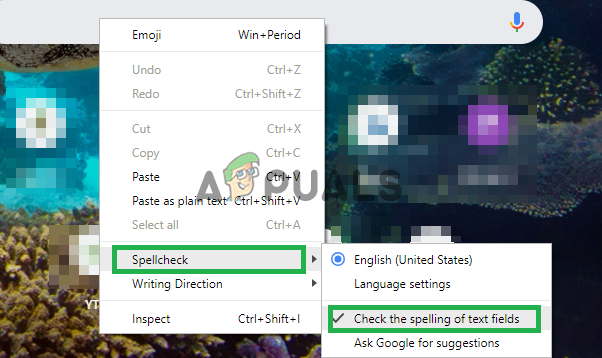
Pareizrakstības pārbaudes funkcijas iespējošana
2. risinājums: valodas apstiprināšana.
Ja pareizrakstības pārbaudes iestatījumos atlasītā valoda un valoda, kurai vēlaties izmantot pareizrakstības pārbaudes funkciju, nav tā pati, tā nedarbosies, tāpēc šajā solī mēs nodrošināsim, ka pareizrakstības pārbaudes iestatījumi ir konfigurēti, lai pārbaudītu pareizrakstības pārbaudi pareizā valoda.
- Pārlūkprogrammā atveriet jaunu cilni.
- Ar peles labo pogu noklikšķiniet uz tukšā teksta lauka, pārvietojiet kursoru uz “ Pareizrakstības pārbaude Un atlasiet “ Valodas iestatījumi '.
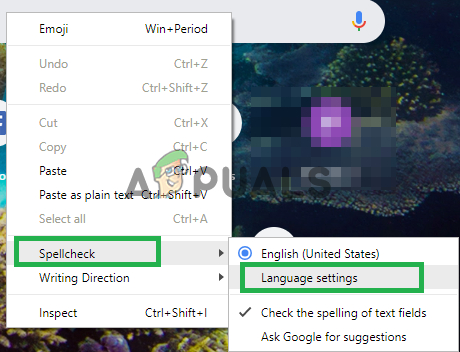
Valodas iestatījumu atvēršana
- Pārliecinieties, vai valodas iestatījumi ir konfigurēti pareizajai valodai.
- Arī tas, ka atlasītajai valodai ir iespējoti pareizrakstības pārbaudes iestatījumi.
3. risinājums: Chrome kešatmiņas un sīkfailu dzēšana.
Lietojumprogrammas glabā kešatmiņu, lai samazinātu ielādes laiku, un vietnes glabā sīkfailus, lai nodrošinātu vienmērīgāku pieredzi un nodrošinātu lielāku savienojuma ātrumu. Tādēļ šajā solī mēs izdzēsīsim pārlūka kešatmiņu un sīkfailus.
- Atvērt Pārlūkā Chrome savā datorā un noklikšķiniet uz “ Vairāk pogas ' virspusē pa labi .
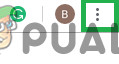
Nospiežot pogu Izvēlne
- Atlasiet “ Vairāk rīku ”Sarakstā un noklikšķiniet uz“ Dzēst pārlūkošanas datus '.
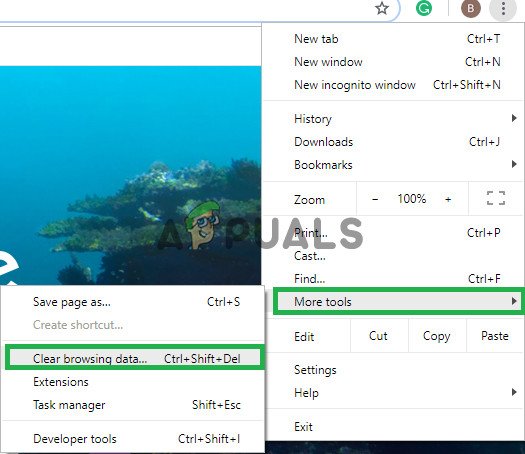
Noklikšķiniet uz Pārlūkošanas datu notīrīšana
- Tas atvērs jaunu cilni, atlasiet “ Papildu ”Jaunajā cilnē.

Atlasot cilni Papildu
- Atlasiet “ Visu laiku ”Kā laiks diapazons , un pārbaudīt visas kastes.
- Klikšķiniet uz 'Izdzēst datus' .
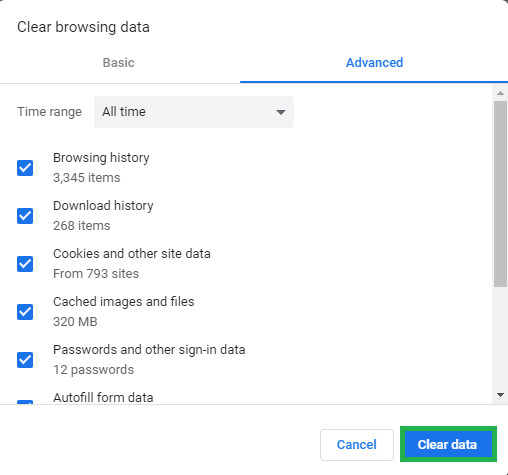
Noklikšķinot uz skaidriem datiem
4. risinājums: paplašinājumu atspējošana.
Ja pārlūkprogrammā ir instalēti kādi paplašinājumi, kas saistīti ar pareizrakstības pārbaudi vai gramatiku, tie var izraisīt konfliktu ar iebūvēto pareizrakstības pārbaudes funkciju, kā rezultātā neviens no tiem nedarbosies. Tāpēc šajā solī mēs atspējosim visus ar rakstīšanu saistītos paplašinājumus.
- Klikšķis uz ' Vairāk Augšpusē pa labi .
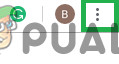
Izvēloties pogu Izvēlne
- Atlasiet “ Vairāk rīku ”Un noklikšķiniet uz“ Pagarinājumi ”Sarakstā.
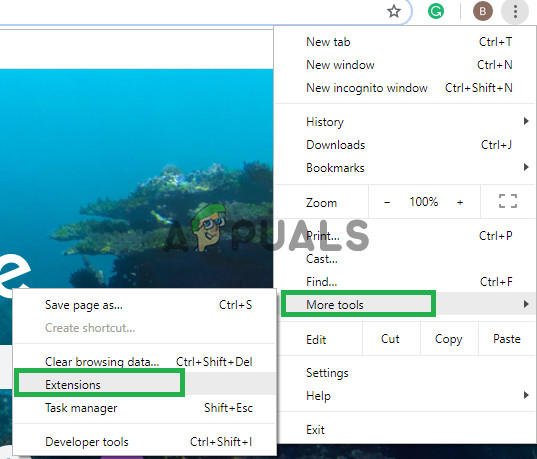
Paplašinājuma iestatījumu atvēršana.
- Tagad pagriezieties izslēgts visi paplašinājumi, kas saistīti ar rakstīšanu un gramatiku.
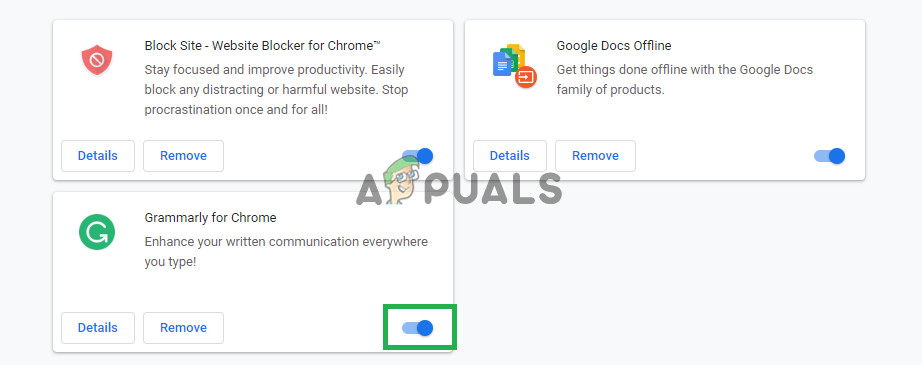
Ar rakstīšanu saistīto paplašinājumu atspējošana
5. risinājums: inkognito režīma izmantošana.
Izmantojot inkognito režīmu, tiek atspējotas noteiktas Chrome funkcijas, piemēram, vēstures un sīkfailu izsekošana. Ir zināms, ka šīs funkcijas dažkārt traucē noteiktiem pārlūka elementiem un rada problēmas. Viens šāds elements ir pareizrakstības pārbaudes funkcija, tāpēc šajā solī mēs pārlūkosim inkognito režīmā, kurā:
- Atveriet pārlūkprogrammu un atveriet jaunu cilni.
- Kad esat pārlūkprogrammā, nospiediet “Ctrl + shft + N”
- Tādējādi tiks atvērta inkognito režīma cilne.
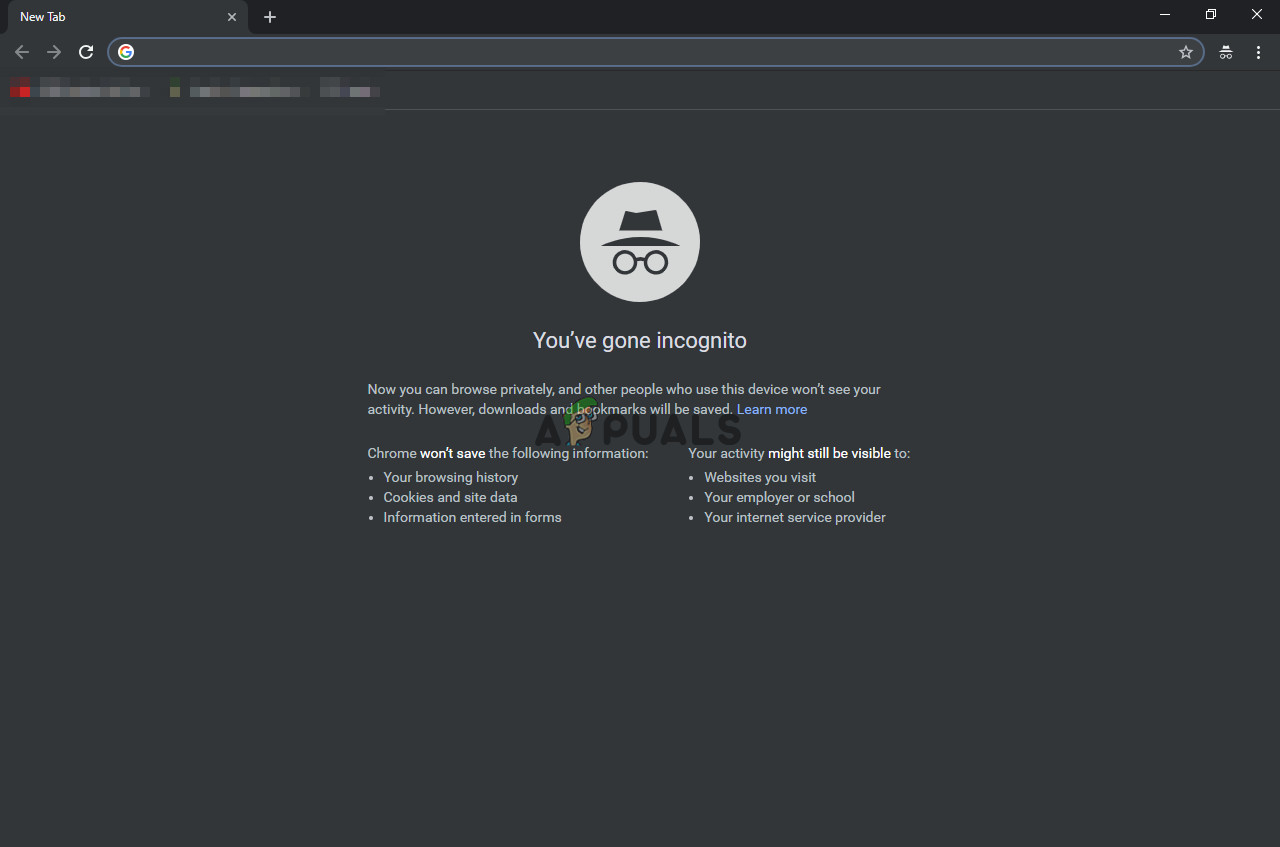
inkognito cilne
- Tagad pārbaudiet, vai pārlūkprogrammas pareizrakstības pārbaudes funkcija darbojas.
6. risinājums: ļaunprātīgas programmatūras meklēšana.
Jūsu datorā varētu būt noteikta ļaunprātīga programmatūra, kas traucē pārlūkprogrammas funkcionalitāti un traucē izmantot noteiktas funkcijas. Tāpēc radot problēmas ar pareizrakstības pārbaudi. Šajā solī mēs izmantosim pārlūku, lai redzētu, vai tajā ir kāda lietojumprogramma vai ļaunprātīga programmatūra. Par kuriem:
- Augšējā labajā stūrī noklikšķiniet uz ikonas Izvēlne un atlasiet “Iestatījumi”.
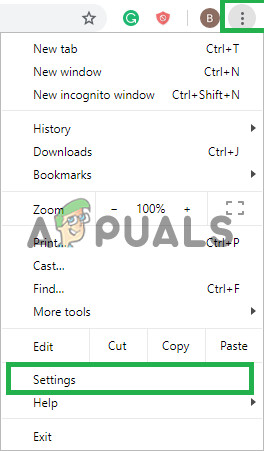
Atver iestatījumus
- Ritiniet uz leju līdz apakšai un noklikšķiniet uz “Advanced”, lai atvērtu papildu iestatījumus.
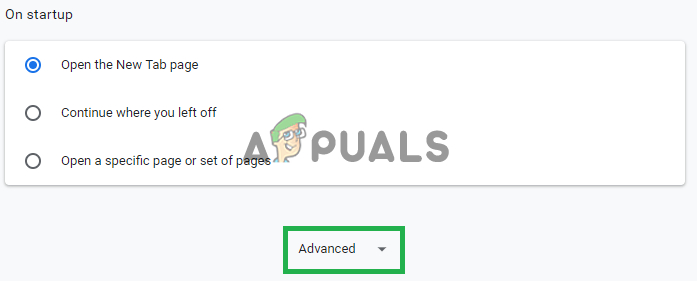
Papildu iestatījumu atvēršana
- Ritiniet uz leju līdz cilnei “Reset and Cleanup”.
- Noklikšķiniet uz pogas Notīrīt datoru.
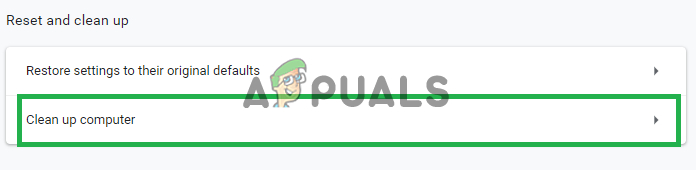
Noklikšķinot uz “Notīrīt datoru”
- Noklikšķiniet uz pogas “Atrast” tieši blakus “Kaitīgas programmatūras atrašana un noņemšana”

Noklikšķinot uz pogas “Atrast”
- Tas noņems visu programmatūru un ļaunprātīgu programmatūru, kas traucēja pārlūkprogrammas funkcionalitāti.
7. risinājums: Chrome atiestatīšana.
Ja jūs nevarat panākt pareizrakstības pārbaudes funkciju, lai tā darbotos ar kādu no iepriekš minētajiem risinājumiem kā pēdējo līdzekli, varat mēģināt atjaunot hroma sākotnējos noklusējuma iestatījumus, tas pilnībā atjaunos katru iestatījumu, kuru jebkad esat mainījis, un tas varētu palīdzēt atrisināt problēmas. Priekš šī:
- Augšējā labajā stūrī noklikšķiniet uz izvēlnes ikonas un atlasiet pogu “Iestatījumi”.
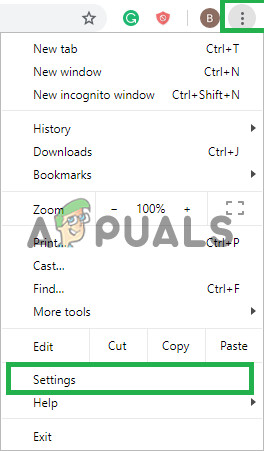
Atver iestatījumus
- Ritiniet uz leju un noklikšķiniet uz pogas “Papildu”, lai atvērtu papildu iestatījumus.
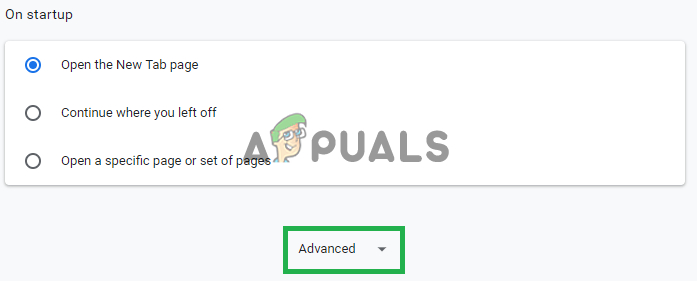
Papildu iestatījumu atvēršana
- Ritiniet tālāk uz leju un cilnē “Atiestatīt un sakopt” noklikšķiniet uz “Atiestatīt sākotnējos noklusējumus”.
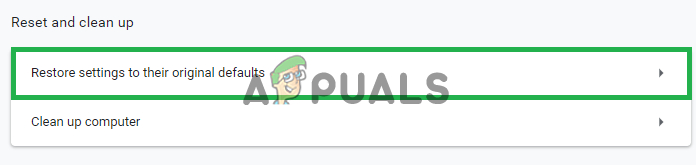
Noklikšķinot uz pogas
- Noklikšķiniet uz “Atiestatīt iestatījumus”, pagaidiet, līdz pārlūks pabeidz procesu, un pārbaudiet, vai problēma joprojām pastāv.
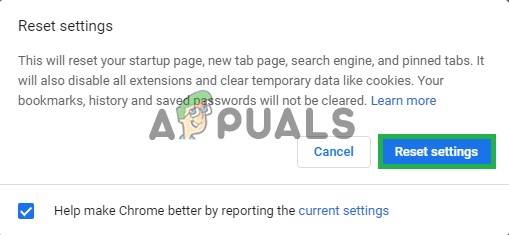
Noklikšķinot uz “Atiestatīt iestatījumus”